Er du ute etter en VOB videokutter å trimme DVD VOB-filer gratis?
VOB (Video Object) er et vanlig format for DVD-videoer. Når du får en lang VOB-fil fra DVD, må du kanskje kutte den i flere små videoklipp eller fjerne noen uønskede deler fra den. For å gjøre det trenger du en VOB-kutter. Spørsmålet er hvor du kan få gratis nedlasting av VOB-filkutterprogramvaren?
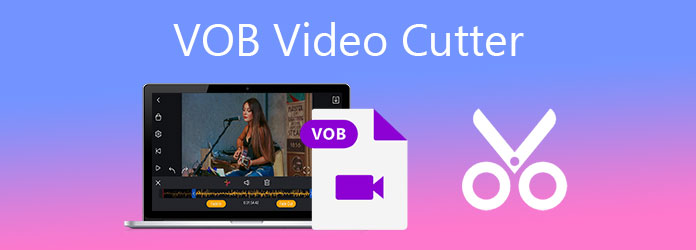
Dette innlegget gir deg de tre beste VOB-kutterne for å redigere og trimme VOB-filer. Du kan bruke din foretrukne videotrimmer til å kutte VOB-video uten omkoding og kvalitetstap.
Video Converter Ultimate er et videoredigerings- og konverteringsverktøy med alle funksjoner som lar deg kutte alle videoer, inkludert DVD VOB-filer på både Windows 11/10/8/7 PC og Mac. Den har et Video Trimmer-verktøy for å trimme VOB uten å miste kvalitet. Dessuten lar det deg fritt bli med to eller flere VOB-videoklipp til en fil og komprimere VOB filer.
Sikker nedlasting
Sikker nedlasting
Trinn 1. Video Converter Ultimate lar deg enkelt kopiere VOB-filer fra DVD-plater. Den kan også fungere som en DVD VOB-kutter og snekker for deg å trimme VOB-video og slå sammen flere VOB-klipp. Du kan klikke på nedlastingsknappen ovenfor, gratis installere og kjøre den på datamaskinen din.
Trinn 2. Når du går inn i Video Converter Ultimate, klikker du Toolbox og velg deretter Video Trimmer for å kutte VOB-filen.
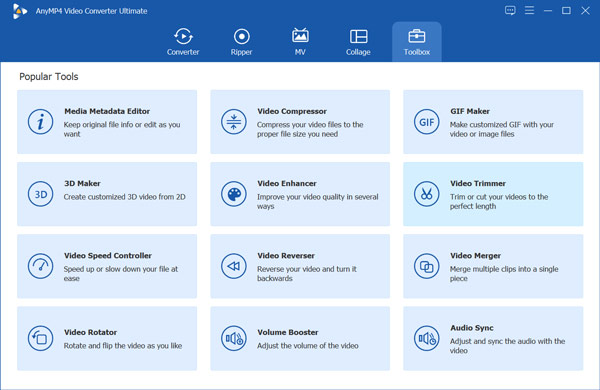
Trinn 3. Klikk på i tillegg til ikonet for å velge og importere VOB-filen.
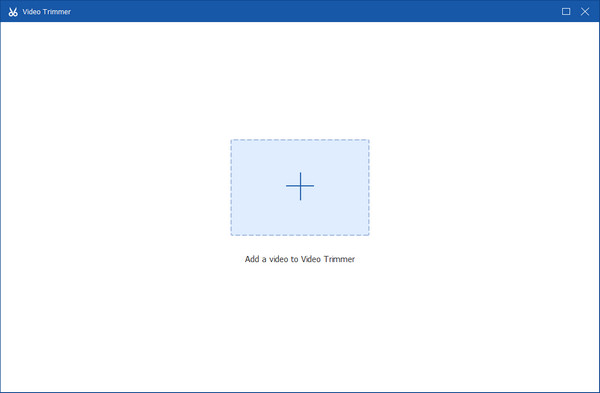
Trinn 4. Nå kan du fritt dra trimmingsfeltene for å trimme VOB-videoen. Du har også lov til å legge inn tider Sett Start og Sett slutt å kutte VOB uten omkoding. Den er utstyrt med en innebygd spiller slik at du kan se videoen og kutte resultater direkte.
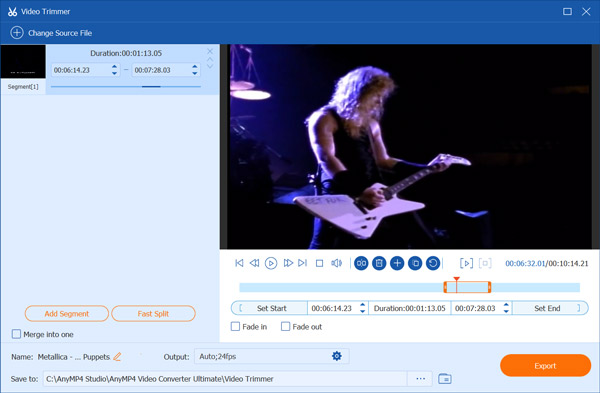
Denne VOB filkutteren tilbyr også Legg til segment og Rask split for deg å trimme VOB-filer. I løpet av dette trinnet kan du legge til Fade inn or Fade ut effekt til videoen i henhold til ditt behov.
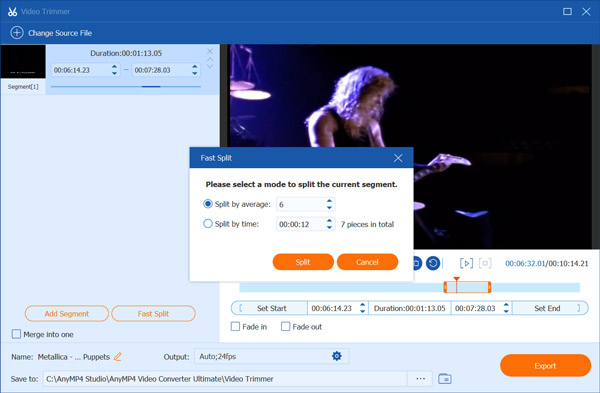
Trinn 5. Klikk Produksjon for å angi flere video- og lydinnstillinger. Du kan velge å konvertere VOB til et annet videoformat, justere videooppløsning, kvalitet, bitrate, lydkanal, koder og mer. Etter disse operasjonene kan du klikke på Eksport knappen for å starte trimming av VOB.
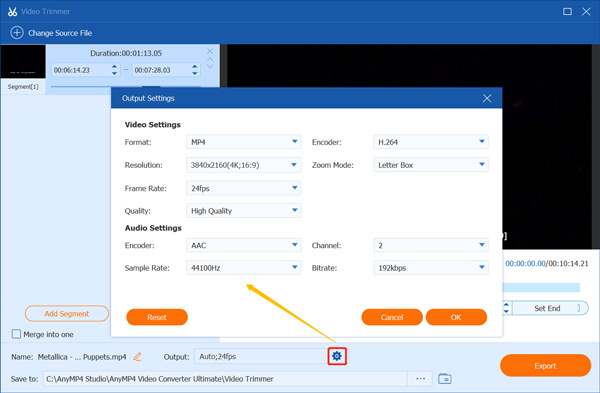
Trinn 6. Hvis du trenger å VOB video snekkerverktøy, kan du klikke Toolbox og bruk Video Merger. Legg til alle VOB-klippene du vil slå sammen, ordne videorekkefølge, velg et passende utdataformat, og klikk deretter Eksport knappen for å kombinere VOB-filer sammen.
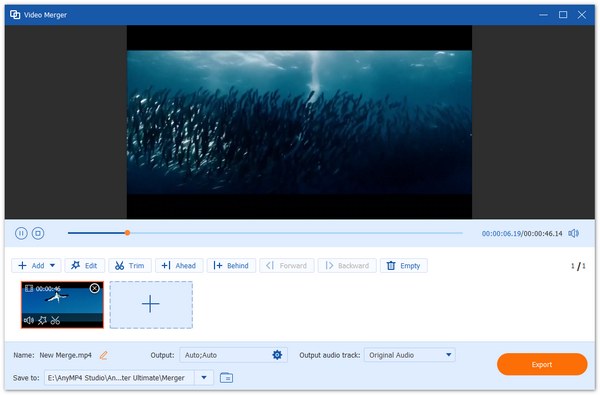
Hvis du bruker en Windows-PC og ønsker å kutte videoer som VOB, kan du bruke den gratis DVD-videokutteren, Bandicut. Den er i stand til å trimme og slå sammen videoer i alle ofte brukte videoformater, inkludert VOB, MP4, MOV, FLV, AVI og MKV.
Trinn 1. Last ned Bandicut gratis fra den offisielle siden og kjør den på din PC. Velg Kutt funksjon for å trimme VOB-filen. Bla gjennom og legg til VOB-videoen din gjennom popup-vinduet.
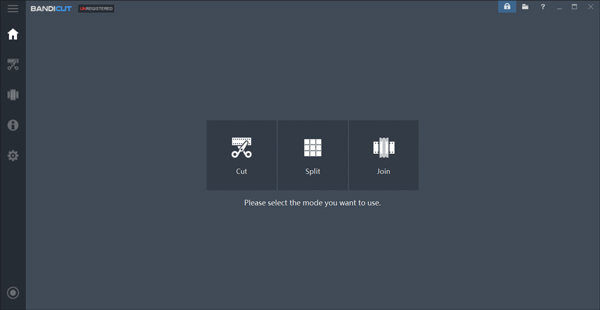
Trinn 2. Flytt skjærestengene under forhåndsvisningsvinduet for å trimme VOB-filen fritt. Du kan også stille inn og justere start- og sluttid for å kutte videoen.
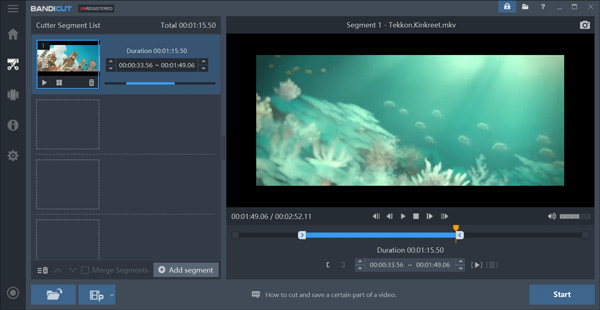
Trinn 3. Klikk på Start knappen for å gå inn i utdatavinduet. Her kan du tilpasse flere utdatainnstillinger. Klikk deretter på Start-knappen igjen for å begynne å trimme VOB.
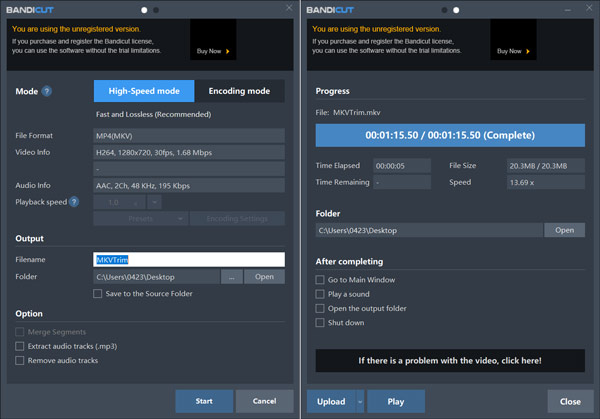
For å trimme VOB eller andre videofiler, kan du også stole på en gratis online videokutter. Her introduserer vi deg for det populære 123APPS Online videokutter for å trimme VOB-filer online.
Trinn 1. I nettleseren din som Chrome, IE eller Safari, søk etter og gå deretter til 123APPS Trim video side. Klikk på Åpne fil knappen for å laste opp VOB-filen.
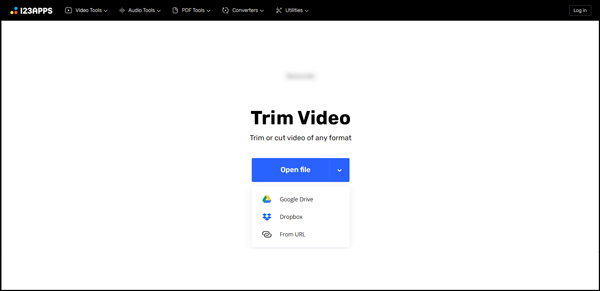
Trinn 2. Dra trimmelinjene for å trimme VOB-video basert på ditt behov. I løpet av dette trinnet kan du bruke de andre redigeringsfunksjonene som beskjære, rotere, snu, endre oppløsning, legge til bilder og mer for å redigere videoen din.
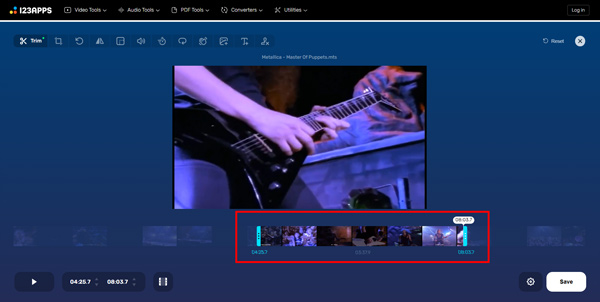
Trinn 3. Klikk på innstillinger ikonet for å velge et utdataformat og angi flere innstillinger. Klikk deretter på Spar knappen for å starte koding og kutting av VOB-fil. Når hele videoklippet på nett er ferdig, klikker du på Lagre-knappen for å lagre det på datamaskinen.
Hvilket verktøy brukes til å pakke ut VOB-filer?
For å trekke ut VOB-filer fra DVD, kan du stole på de anbefalte Video Converter Ultimate ovenfor. Den har muligheten til å kopiere VOB-filer fra DVD-en din og deretter lagre dem i et hvilket som helst populært videoformat du trenger.
Kan Windows 10 Media Player spille av VOB-filer?
Ja, Windows 10 Media Player kan spille av VOB-filer. I noen tilfeller må du oppgradere spilleren eller installere en VOB-kodek for å få VOB-avspilling. Lære mer VOB-filspillere her.
Hvorfor er VOB-filer så store?
VOB-filer kan lagre digital video, lyd, undertekster, DVD-menyer og navigasjonsinnhold. Dessuten kan videokodeken i VOB fungere med koding med variabel bitlengde. Så samme mengde bilder i VOB er kodet i filer med forskjellige størrelser og tar større filstørrelser.
Du kan enkelt få VOB filkutter programvare gratis nedlasting fra dette innlegget. Tre flotte videotrimmerverktøy anbefales for deg å trimme VOB-filer fritt.